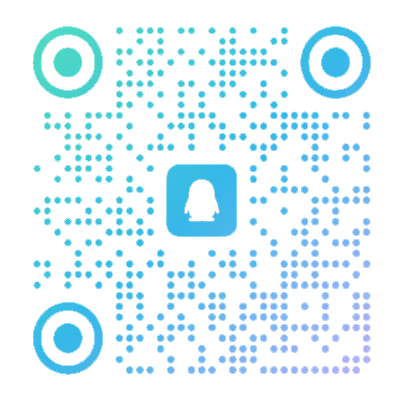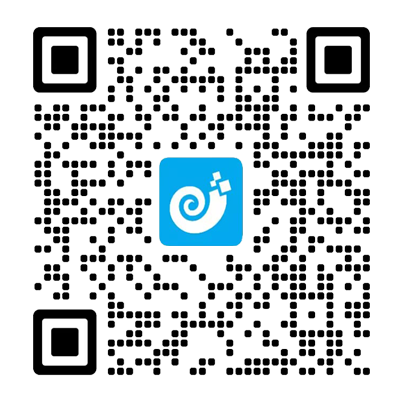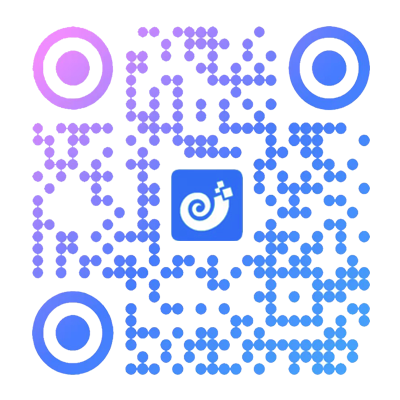帝国安装cms,帝国安装教程
当前目录列表:
1、怎么搭建帝国CMS 2、如何安装帝国CMS 3、如何用帝国CMS7.0如何安装 4、帝国CMS怎么安装?
怎么搭建帝国CMS
第一步:安装前准备工作
1.下载并解压缩
下载《最新帝国网站管理系统》程序并将压缩包解压
2.上传
将安装包的upload目录中的全部文件和目录结构复制到网站根目录
第二步:设置目录属性
* 本机使用 Windows 操作系统,可跳过这一步
第三步:执行安装脚本
在浏览器中运行安装目录/e/install/index.php,
单击“我同意”按钮,进行运行环境检测进入帝国网站管理系统安装界面,阅读用户使用条款
运行环境检查结果通过,单击“下一步”按钮操作
本地使用windows操作系统,可以无需设置目录权限,单击“下一步”按钮,进行数据库配置操作
配置好数据库后,单击“下一步”按钮,进行***帐号设置操作
设置好***帐号后,单击“下一步”按钮,系统安装完毕
第四步: 单击“进入后台控制面板”按钮,登录后台,进行系统初始化数据设置
单击“系统设置”菜单-》“数据更新中心”进行初始化默认数据,执行步骤
依次按执行操作:
1。单击“更新数据库缓存”按钮 出现信息提示:“更新缓存成功”即可;
2。单击“恢复栏目目录”按钮
出现信息提示:“恢复栏目目录成功”即可;
3、 单击“删除栏目缓存文件”按钮
出现信息提示:“删除栏目缓存文件成功”即可;
4、单击“刷新首页”按钮
出现信息提示:“刷新首页成功”即可;
5、 单击“刷新所有信息栏目页”按钮
出现信息提示:“刷新所有信息列表成功”即可;
6、勾选重复生成,单击“刷新所有信息内容页面”按钮,刷新后所有表均提示“*** 表的数据生成完毕!”即可;
7、 单击“刷新所有JS调用”按钮
出现信息提示:“刷新所有排行JS成功”即可;
8、 单击“批量更新动态页面”按钮
出现信息提示:“批量更新动态页面完毕”即可;
9、单击“批量更新反馈表单”按钮
出现信息提示:“批量更新反馈表单成功”即可。初始化默认数据更新完毕。
最后 -》设置站点名称------》 系统安装及初始设置完毕。

如何安装帝国CMS
帝国CMS第一讲本地环境搭配及安装帝国CMS
环境工具wamp在网上下载或到php100下载
程序帝国CMS到phome.net官方下载
解压到wamp的www目录下的phome目录
系统提示:
您的PHP配置文件php.ini配置有问题,请按下面操作即可解决:
1、修改php.ini,将:short_open_tag 设为 On
2、修改后重启apache/iis方能生效。
在wamp-配置文件-php.ini查找short_open_tag 设为 On,重启wamp
第二步:检测运行环境
的支持GD库的测试结果为×,解决方法为在wamp-配置文件-php.ini中 extension=php_gd2.dll前面的分号去掉,重启wamp
第四步:配置数据库
数据库用户名为root,密码为空
内置初始数据打钩则安装成功后前台有测试显示,不打勾则只有首页没有栏目和内容
默认下一步,自己设置登录账户和密码,自动完成安装
安装成功后删除e/install目录避免重复安装
进入后台更新数据,安装程序完成
安全起见,后台登陆路径可以修改/e/admin可的admin文件夹可以改名
如何用帝国CMS7.0如何安装
帝国作为一个较为老牌的cms程序,多年的不更新,让小编一度遗忘,但精品就是精品,最近非常高兴看到帝国CMS升级到7.0版本,可喜可贺。无忧助主机小编,今天就和大家说说帝国CMS的模版的一些基础问题,模板就像人的脸一样,一个漂亮的模板这是必须的。也会让网站也上一个层次,今天无忧小编就给大家讲解下如何安装帝国CMS模板。
首先是去下载一个模板文件,当然官网上有免费的,也有付费的,至于哪个好,这个站长们仁者见仁,智者见智。
下载完之后解压出来,就可以看到大部分都会包含一个文件夹和一个.temp的文件。
这个时候分两步,
第一步,上传文件夹到根目录下,注意是否有同名文件,如果有就需要重新考虑怎么使用这个模板了。,
第二步,网站后台导入.temp这个文件。
如何导入这个.temp文件呢?
首先是登陆网站后台,找到模板—模板组管理—导出/导入模板组
帝国CMS后台
之后在页面的右边可以看到导入模块组的选项,找到那个.temp文件导入,一般来说都是下载对应编码格式的模板文件,所以不需要勾选转编码。
帝国CMS导入模版
选择导入后成功导入。之后在刚刚的模板组那里会多出来刚刚新安装个模板的名称的选项
帝国CMS设置模版
勾选之后设为默认,再去更新网站数据就行了。
帝国CMS怎么安装?
1、解压安装包;
2、将安装包的“EmpireServer”目录复制到D盘根目录;,D:/EmpireServer目录名不可更改
3、双击“D:/EmpireServer/一键安装.bat”;
4、至此,运行环境及帝国CMS全部安装完毕;
5、在浏览器打入: 后回车,进入帝国CMS后台登陆界面。
后台登陆用户名与密码均为admin
,无需再安装帝国CMS,可直接登陆后台进行管理
2. 本站积分货币获取途径以及用途的解读,想在本站混的好,请务必认真阅读!
3. 本站强烈打击盗版/破解等有损他人权益和违法作为,请各位会员支持正版!
4. 建站教程 > 帝国安装cms,帝国安装教程